Oglas
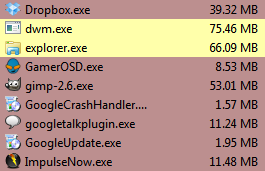 Windows upravitelj zadataka Prilagodite upravitelja zadataka sustava Windows prema vašem načinu rada s moderom upravitelja zadataka Čitaj više razvio se u relativno dobru korisnost. Nudi puno informacija o tome što vaše računalo radi u određenom trenutku; prikazuju se programi koji se izvode, opterećenje procesora i mrežna aktivnost.
Windows upravitelj zadataka Prilagodite upravitelja zadataka sustava Windows prema vašem načinu rada s moderom upravitelja zadataka Čitaj više razvio se u relativno dobru korisnost. Nudi puno informacija o tome što vaše računalo radi u određenom trenutku; prikazuju se programi koji se izvode, opterećenje procesora i mrežna aktivnost.
Međutim, postoje ograničenja što Windows upravitelj zadataka može učiniti za vas. Ako vas zanimaju pravi mršavi detalji unutarnjeg rada vašeg računala, trebat će vam nešto bolje, jače, brže - nešto poput Procesni haker.
Nadgledanje procesa
Kada instalirate i otvorite Process Hacker, prikazat će vam se prozor s tri kartice. Oni su - s lijeva na desno - Procesi, usluge i Mreža.
procesi 3 alata za bolje upravljanje Windows procesima Čitaj više je kartica koja će se prvo otvoriti prema zadanim postavkama. Kao i Windows upravitelj zadataka, i ova se kartica Procesni haker prikazuje svim programima i aplikacijama koji se trenutno izvode na vašem računalu. To uključuje programe koji se izvode u prvom planu i one koji se izvode u pozadini.

Ovdje postoji nekoliko značajki koje čine Haker procesa korisnijim od Windows upravitelja zadataka. Informacije koje se pojavljuju u Process Hackeru organizirane su u stabla (morate ih omogućiti Prikaži sve procese za prikaz ovog) koji pokazuju koji se trenutno otvoreni procesi međusobno oslanjaju.
Na primjer, zatvaranje explorer.exe u sustavu Windows obično uzrokuje isključivanje i ponovno pokretanje brojnih drugih programa. Ti su programi navedeni u nastavku explorer.exe u Programu hakera, tako da na prvi pogled znate kako se isključivanje explorer.exe vjerojatno bi uzrokovalo ukidanje ovih programa.
Procesni haker također procesira boje kodova. Shema kodova boja možete pronaći ako idete Haker -> Opcije -> Isticanje. Ovo vam omogućuje brzo utvrđivanje je li program sistemski proces, program s prioritetom itd. Te informacije mogu biti korisne u pronalaženju pozadinskih programa koji nisu bitni.
Dobra usluga
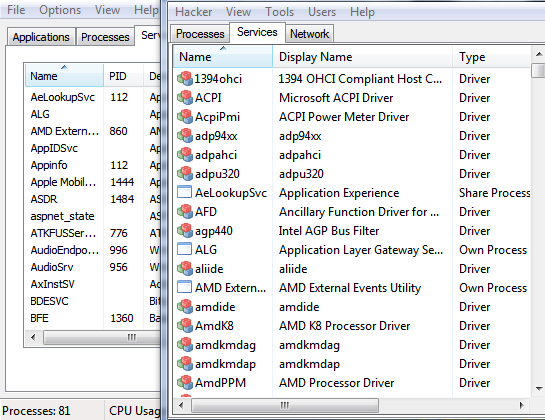
Servis na kartici Process Hacker prikazuju vam se sve različite Windows usluge (većinom su upravljački programi) koje se nalaze na vašem računalu. Izuzetno je detaljan i skuplja informacije koje Windows Task Manager neće prikazivati. Procesni haker također nudi korisne informacije o trenutnom stanju usluge. Informacije s desne strane prikazuju vrstu usluge (pokretač ili proces) trenutačno stanje usluge (pokrenuto ili zaustavljeno) i način postavljanja usluge na pokretanje (pokretanje, zahtjev ili automatski).
Informacije o usluzi u procesoru Hacker imaju toliko mnogo da, da budem iskrena, mogu biti zbunjujuće čak i za općenito tehnološki korisnog računala. Predlažem sortiranje kartice usluge Pokretanje / Zaustavljanje prije nego što duboko uđete u nju, jer su usluge koje pokreću obično najvažnije.
Pojedinosti o umrežavanju
Možda je najjasnija prednost koju Process Hacker ima nad upraviteljem zadataka Windows može se pronaći u Mreža kartica. Windows Task Manager također ima karticu Mreža, naravno, ali prikazuje samo cjelokupno korištenje mreže.
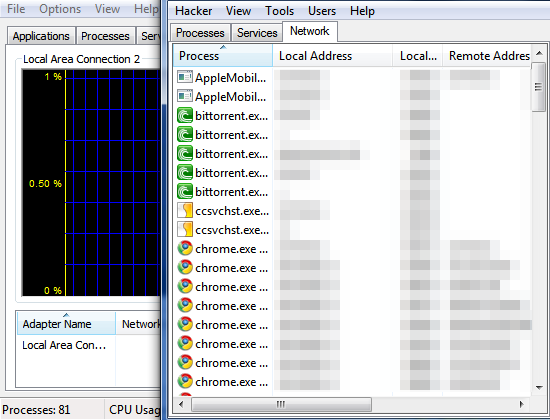
Procesni haker ide mnogo dublje. Umjesto da pokazuje ukupnu upotrebu mreže, on pruža detaljne informacije o mreži veze koje je vaše računalo trenutno otvorilo, uključene IP adrese i protokol koristi. Kartica se - poput svih kartica - ažurira u stvarnom vremenu, a Process Hacker ističe veze koje su potpuno nove ili su nedavno prekinute.
Ovdje je funkcionalnost napredna, ali može biti korisna za rješavanje problema s mrežom ili za traženje programa za koji sumnjate da pristupa internetu bez vašeg dopuštenja.
Ostale korisne značajke
Jedna od mojih najdražih značajki u Process Hacker-u je mogućnost pretraživanja procesa po nazivu. Recimo, na primjer, da iz nekog razloga želim pronaći sve na svom računalu povezano s pokretanjem Dropboxa. To mogu učiniti tako što ću ići Haker -> Pronađite ručke i DLL-ove a zatim upisati Dropbox. Svi procesi povezani s tim pojavit će se!
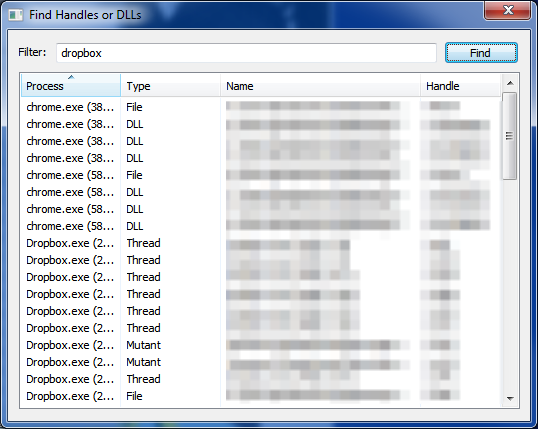
Haker procesa također može pronaći i zaustaviti procese koji se pokušavaju sakriti na vašem računalu, kao što je Trojanski ili Rootkit softver Kako se riješiti virusa trojanskog konja koji neće nestati Čitaj više . Ovom uslužnom programu možete pristupiti klikom na Alati -> Skriveni procesi. Svi aktivni skriveni procesi označeni su crvenom bojom, a zatim ih možete odabrati i pokušati prekinuti. Ovo nije baš sigurnosni paket i ne preporučujem ga kao jedino sredstvo u borbi protiv zlonamjernog softvera, ali može biti pri ruci.
Konačno, Process Hacker uključuje grafikone poput upravitelja zadataka Windows. Pristup njima je klikom na Pregled -> Informacije o sustavu. Ovo je jedno područje u kojem je Windows Task Manager zapravo bolji jer su grafikoni veći i jasniji.
Zaključak
Process Hacker je sjajan program i daleko sposobniji od upravitelja zadataka Windows. Upotreba može biti zbunjujuća zbog razine detalja koje pruža, stoga budite spremni baviti se krivuljom učenja ako niste već dobro upoznati s onim što "procesi" i "usluge" rade. Nakon što objesite stvari, vidjet ćete da je Procesni haker bolji od upravitelja zadataka Windows gotovo u svakom pogledu.
Matthew Smith je slobodni pisac koji živi u Portland Oregonu. Također piše i uređuje za Digital Trends.


